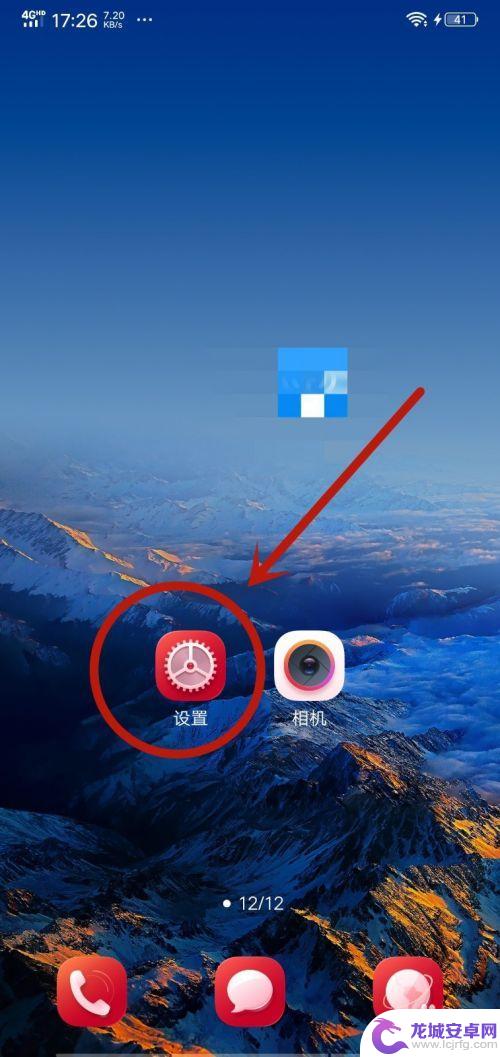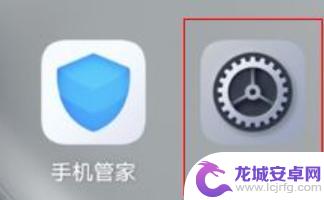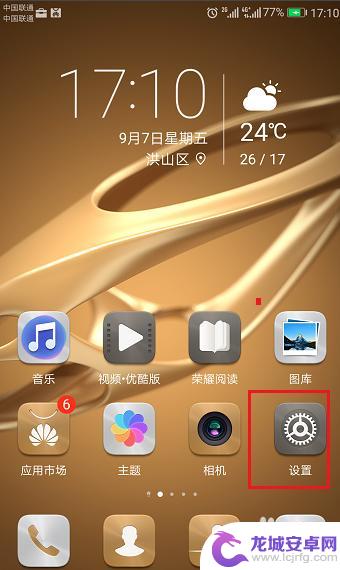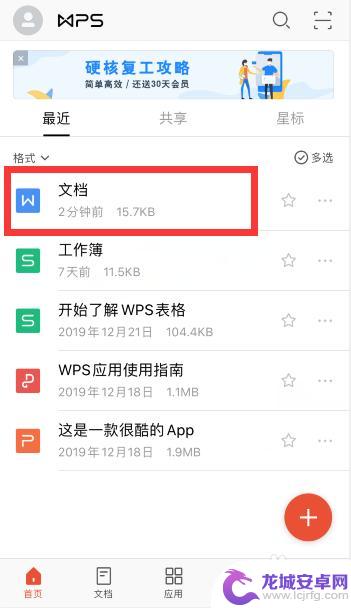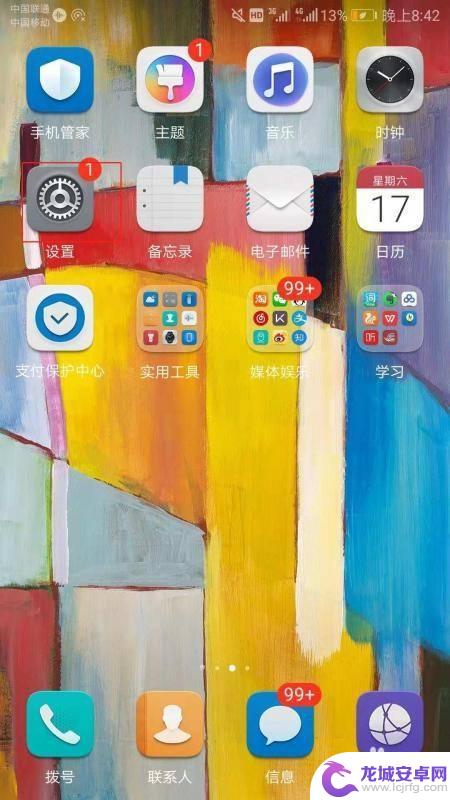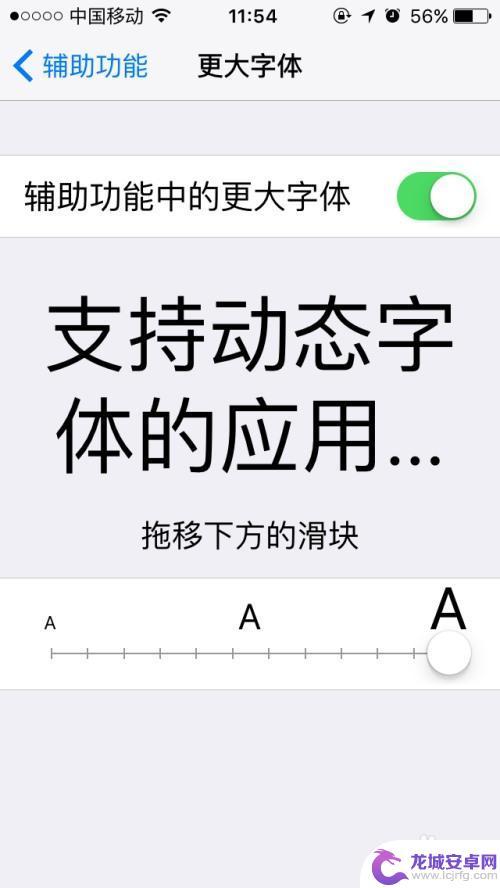手机应用颜色分块怎么设置 word字体颜色设置方法有哪些
随着移动互联网的快速发展,手机应用成为我们生活中必不可少的一部分,而应用的界面设计,颜色搭配等方面也日益受到人们的关注。颜色在应用设计中扮演着非常重要的角色,合理的颜色分块和字体颜色设置可以让用户更加舒适的使用应用。下面我们就来了解一下关于手机应用颜色分块的设置和Word字体颜色设置的各种方法。
方法一、通过浮动快捷功能:
1、当你选择文字内容或者图片内容之后,右上角都会浮现一个快捷菜单。可以参考下图,这个浮动的快捷功能分三块,第一块是文字修饰,第二块是样式,第三款是段落排版,比如字体颜色和粗细都在左侧第一块:
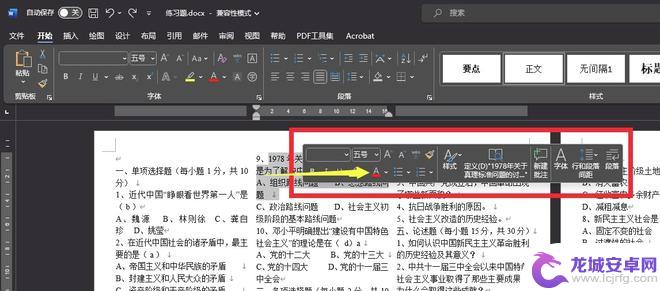
2、可以参考上图里第一块箭头指向点击A下面带一个色彩块的图标,点击下拉菜单即可出现色板,选择颜色即可。

方法二、菜单命令:
方法一是通过选择文字后,右上方浮动的浮动快捷功能快速选择,大概会停留几秒钟,如果错过,我们可以通过最直接的菜单命令。
1、默认的开始菜单,第一块模块。就是字体模块,可以找到下面带色彩的图标A,点击即可:

2、这时候你会发现,刚才的悬浮快捷功能,其实和我们这里看到的一样,点击上图里这个下面带色彩的图标A,也会看到下拉颜色面板,此时选择你需要的颜色即可:

方法三、通过右键菜单字体
1、通用选择文字,在文字上点击鼠标右键,右键菜单即可看到中间位置的“字体”选项,我们点击即可:

2、点击字体后,可以看到弹出的字体对话框,默认第一个就是字体选项卡,中间可以看到字体颜色,点击下拉,出现色板,选择颜色即可:

四、通过样式:
1、选择需要添加颜色的文字,找到默认的开始菜单,中间位置的“样式”模块,在样式模块最右侧可以点击下拉,在目前已经有的样式里选你想要的,样式保护颜色、字体及段落样式:

点击下拉查看已有文字样式
2、点击下拉里,可以选择已经颜色的样式,如果没有,也可以自行创建带颜色的样式。这种方式,在本文档中可以反复使用。如果创建样式可以戳这个视频3分58秒位置:Word文档格式调整设置与自己创建

五、通过文本效果和版式
通过文本效果和版式功能可以制作更丰富的文字颜色效果,比如增加文字颜色的轮廓甚至立体阴影等效果。渐变色彩文字可以戳这里
1、鼠标左键选择中需要修改颜色的字体,如下图1所示,在浮动的快捷功能上,最右侧可以看的最大的A图标就是文本效果和版式:

2、没有浮动快捷功能的小伙伴,可以在默认开始菜单,还是字体模块位置,找到蓝色的A图标,也是文本效果和版式功能,点击效果和上面浮动功能里的一样,会出现下拉样式,里面有很多内置的不同颜色。点击你喜欢或需要的即可:

六、通过快捷菜单方式
快捷菜单不是快捷键哈,这个方法在大多数软件中都是通用的。
1、先选择你需要修改的文字,点击alt键,菜单会显现黄色小卡片标注:

2、再点击H,你会发现alt键之后没有出现标签的功能按钮,也会显示出标签,如下图里选择文字颜色的功能按键,上面的快捷标签是FC,我们先点击F,再点击C:

3、这时候会弹出颜色色板,和我们方法一和方法二,使用鼠标左键点击效果一样。此时不同的地方是,你可以使用键盘上下左右来控制颜色,是不是可以让鼠标休息休息了?

因为修改word字体颜色比较简单,就提供给小伙伴几种不太一样的方式,有的是本质不同,有的是操作路径方法不同。如果你喜欢我的分享,或者有更有趣的方法,欢迎一起交流。
以上就是手机应用颜色分块设置的全部内容,如果您还有不清楚的地方,可以参考小编的步骤进行操作,希望本文对您有所帮助。
相关教程
-
手机手写字体颜色怎么设置方法 手机字体怎么改变颜色
手机手写字体颜色设置方法有很多种,可以通过手机系统自带的设置选项来改变字体颜色,也可以通过下载第三方应用来实现,改变手机字体颜色不仅可以让界面更加个性化,还可以带来更好的视觉体...
-
怎么把手机字设置成黑色 手机字体颜色怎么设置为黑色
手机字体颜色的设置对于用户来说是一项非常重要的功能,有时候我们可能会觉得手机默认的字体颜色不够清晰或者不够个性化,所以想要将手机字体颜色设置为黑色。设置手机字体颜色为黑色并不复...
-
华为手机字体颜色怎么变成黑色 华为手机字体颜色设置黑色方法
在日常使用华为手机时,我们可能会想要改变手机字体的颜色,特别是将其设置为黑色以增加阅读的舒适度,要实现这一目标,我们可以通过简单的设置来改变华为手机字体的颜色。从系统设置中选择...
-
手机word文档字体颜色怎么设置 手机wps中word文字颜色怎么改
在现代社会,手机已经成为人们日常生活中不可或缺的工具之一,而在手机中使用文档处理软件进行文字编辑更是常见的操作。当我们需要在手机上使用Word...
-
手机页面颜色怎么设置 手机屏幕颜色调节方法
在现代社会中,手机已经成为人们生活中不可或缺的一部分,手机的使用体验除了硬件配置和软件功能之外,还与手机页面颜色设置密切相关。手机页面颜色的合理设置不仅能...
-
苹果手机怎么设置宋体字 苹果手机怎么改变字体颜色
在苹果手机上设置宋体字和改变字体颜色是许多用户常常需要的操作,苹果手机提供了丰富的个性化设置选项,让用户可以根据自己的喜好和需求来调整文字的样式和颜色。要设置宋体字,用户可以在...
-
如何用语音唤醒苹果6手机 苹果手机语音唤醒功能怎么开启
苹果6手机拥有强大的语音唤醒功能,只需简单的操作就能让手机立即听从您的指令,想要开启这项便利的功能,只需打开设置,点击Siri和搜索,然后将允许Siri在锁定状态下工作选项打开...
-
苹果x手机怎么关掉 苹果手机关机关不掉解决方法
在我们日常生活中,手机已经成为了我们不可或缺的一部分,尤其是苹果X手机,其出色的性能和设计深受用户喜爱。有时候我们可能会遇到一些困扰,比如无法关机的情况。苹果手机关机关不掉的问...
-
如何查看苹果手机详细信息 苹果手机如何查看详细设备信息
苹果手机作为一款备受瞩目的智能手机,拥有许多令人称赞的功能和设计,有时我们可能需要查看更详细的设备信息,以便更好地了解手机的性能和配置。如何查看苹果手机的详细信息呢?通过一些简...
-
手机怎么把图片保存到u盘 手机照片传到U盘教程
在日常生活中,我们经常会遇到手机存储空间不足的问题,尤其是拍摄大量照片后,想要将手机中的照片传输到U盘中保存是一个很好的解决办法。但是许多人可能不清楚如何操作。今天我们就来教大...